1. 도커 이미지 다운로드
1.1. 쿠다 버전 확인하기
1.2. 파이토치 GPU 도커 이미지 가져오기
2. 도커 컨테이너 생성
2.1. 파이토치 도커 컨테이너 실행하기
2.2. 파이토치 GPU 도커 컨테이너 확인하기

우분투에서 도커를 이용하여 GPU를 지원하는 파이토치 설치하는 방법 입니다.
1. 도커 이미지 다운로드
1.1. 쿠다 버전 확인하기
쿠다 버전에 맞는 파이토치 도커 이미지를 다운로드 받기 위해 우선 Cuda 버전을 확인합니다.
터미널에서 아래 명령을 통해 쿠다 버전을 확인할 수 있습니다.
$ nvcc -Vbash
1.2. 파이토치 GPU 도커 이미지 가져오기
제 쿠다 버전은 11.3이기 때문에 Cuda 11.3 버전의 파이토치 도커 이미지를 pull 땡기겠습니다.
쿠다 버전에 맞는 도커 이미지 태그는 아래 링크에서 확인해보시면 됩니다.
https://hub.docker.com/r/pytorch/pytorch/tags
Docker
hub.docker.com
$ docker pull pytorch/pytorch:1.12.1-cuda11.3-cudnn8-runtimebash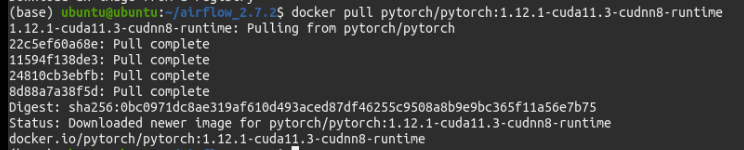
정상적으로 도커 이미지를 받았는지 확인해 봅니다.
$ docker images | grep pytorchbash
2. 도커 컨테이너 생성
2.1. 파이토치 도커 컨테이너 실행하기
docker run 명령으로 도커 컨테이너를 생성합니다. 이때 GPU를 사용하기 위해서는 --gpus all 옵션을 넣어줘야 합니다.
접속 포트 및 볼륨은 필요하면 잡아주시면 됩니다.
-itd 명령을 이용해서 데몬 형태로 도커 컨테이너가 계속 실행될 수 있게 생성했습니다.
$ docker run -itd --gpus all --name pytorch-gpu -p {home_port}:{remote_port} -v {home_dir}:{remote_dir} pytorch/pytorch:1.12.1-cuda11.3-cudnn8-runtimebash

2.2. 파이토치 GPU 도커 컨테이너 확인하기
GPU 버전의 파이토치가 제대로 생성되었는지 확인해보겠습니다.
torch 모듈을 import한 후 cuda_is_available() 함수를 이용해서 GPU 사용이 가능한지 확인하면 됩니다.
도커 컨테이너 접속
$ docker exec -it {docker_container_id or name} bashbash
파이토치 GPU 버전 설치 확인하기
$ python3
import torch
torch.cuda.is_available()
torch.cuda.device_count()
----------------------------------
True
2bash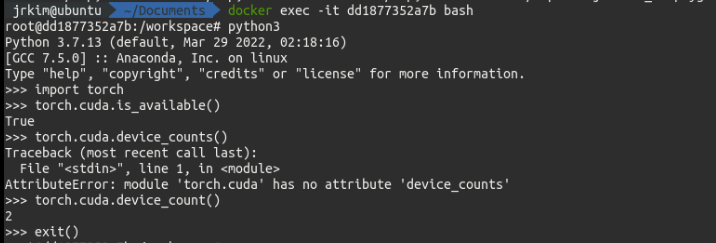
이상 우분투에서 도커를 이용해서 GPU 사용 가능한 파이토치를 설치하는 방법을 알아보았습니다.

Comment